XMedia Recode Плюсы и минусы | Обзор конвертера видео с открытым исходным кодом
Если вам нужно заняться конвертацией видео, XMedia Recode-один из лучших бесплатных конвертеров, который упоминался или рекомендовался некоторыми видеофорумами, техническими блоггерами и т.Д.Стоит ли об этом подумать? В этом обзоре я расскажу о плюсах и минусах XMedia Recode, дам некоторые рекомендации, а также сравню XMedia Recode с другим широко используемым видео конвертером.Я считаю, что после прочтения вы получите четкое представление о XMedia Recode.
XMedia Recode-один из лучших инструментов для ремаксирования видео
# Что такое XMedia Recode и для чего он нужен
Мы начнем эту часть с простого упоминания, что такое Xmedia Recode и его основные функции.XMedia Recode-это**бесплатная программа перекодирования аудио/видео с открытым исходным кодом для Windows.Согласно описанию функции на своем официальном сайте , XMedia Recode может конвертировать практически все известные аудио и видео форматы, конвертировать незащищенные BD/DVD в обычные форматы, создавать главы, импортировать субтитры и редактировать видео.
Но в На практике есть проблемы и недостатки.Позже мы поговорим об этом в разделе «Минусы».
# Плюсы и минусы XMedia Recode
• Плюсы
1.Он может не толькоперекодироватьвидео, но такжепреобразоватьвидео.«Ремюкс» сейчас довольно популярен.Это означает, что исходный видео-или аудиокодек не нужно изменять, просто чтобы изменить формат контейнера(если выбранный вами формат выходного контейнера может содержать тот же кодек).Таким образом, преобразованное видео может полностью поддерживать исходное качество видео.Это самое большое преимущество XMedia Recode.
2.Поддержка инкапсуляциинескольких дорожек субтитровв видео MKV.MKV может быть самым мощным контейнерным форматом, который может упаковывать несколько звуковых дорожек и субтитров.XMedia Recode может обеспечить наилучшие результаты в формате MKV.Если вы выберете «Matroska» в качестве формата вывода, вы можете импортировать до 32 файлов субтитров и сделать все из них скрытыми субтитрами.
3.Предоставляет широкие возможности настройки, включая частоту кадров, режим управления скоростью, битрейт, режим отображения и точность DC.
• Минусы
1.Только для Windows.
2.Там написано, что он может редактировать видео и копировать диск.Однако функции редактирования видео всегда показывают «отключено».По сути, вы можете только обрезать видео.Он также всегда не может загрузить диск.В этом продукте даже есть длинный список ошибок, но разработчики редко их решают.
3.Не предлагает получение профиля.Вы не можете выполнить поиск по целевому профилю или желаемому формату вывода в его длинном единственном списке форматов мультимедиа.
4.Он не дает простого объяснения для каждого формата.Для пользователя, который не слишком разбирается в этой области, очень сложно выбрать подходящий.
5.Интерфейс и работа программы не интуитивно понятны для новичков.Процедура конвертации видео с помощью XMedia Recode технически сложна.
Подводя итог, можно сказать, что в области конвертации видео XMedia Recode-один из самых профессиональных инструментов.Но, как и в случае с некоторыми бесплатными программами с открытым исходным кодом, довольно часто встречаются такие проблемы, как не интуитивно понятный пользовательский интерфейс, сложность в эксплуатации, отсутствие версии для Mac и т.Д.
Предложения по использованию XMedia Recode
Вы можете запутаться, когда впервые попробуете XMedia Recode.Самый частый вопрос, который задают новички: почему я не могу нажать кнопку «Кодировать», чтобы выполнить преобразование? Это потому, что вам не нужно нажимать «Добавить в очередь» перед преобразованием.Я просто расскажу, как конвертировать ваше первое видео с помощью XMedia Recode.
1.Выберите «Файл»> «Открыть файл», чтобы добавить исходное видео.
2.На вкладке «Формат» вы можете выбрать выходной формат или целевой профиль.
3.Теперь переключитесь на вкладку «Видео», здесь вы, вероятно, можете найти «Конвертировать» и «Копировать» в раскрывающемся списке «Режим».Я настоятельно рекомендую выбрать «Копировать», если такая возможность существует.Это не только для полного сохранения исходного качества видео, но и для завершения преобразования за считанные секунды.
4.Нажмите «Добавить в очередь» в строке меню, теперь кнопка «Кодировать» активна.Вы можете щелкнуть по нему, чтобы завершить преобразование.
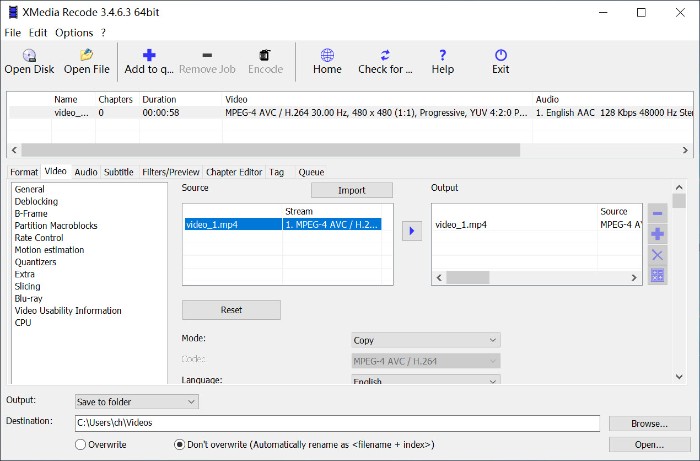
Еще один часто задаваемый вопрос: 😗 как добавить субтитры к видео?* Просто не забудьте выполнить шаги, указанные на изображении ниже.Шаг «4», скорее всего, будет проигнорирован пользователями.Советы: Для упаковки нескольких субтитров в виде закрытых титров не забудьте выбрать Matroska в качестве выходного формата.

XMedia Recode против VideoSolo Video Converter Ultimate
Надеюсь, я объективно и подробно объяснил плюсы и минусы XMedia Recode.Если вы чувствуете, что XMedia Recode не для вас, есть много других полезных видеоконвертеров, которые мы рассмотрели, и вы можете выбрать одну базу в зависимости от ваших потребностей.Здесь я хочу поговорить об одной из них-VideoSolo Video Converter Ultimate , а затем сравнить две программы.
Если XMedia Recode предназначена для технических специалистов, VideoSolo Video Converter Ultimate предназначена для обычных пользователей.Он имеет понятный интерфейс, с которым очень просто обрабатывать преобразование.Вы можете скачать его и попробовать на своем Mac или Windows.
Руководство пользователя: Как конвертировать видео с помощью VideoSolo Video Converter Ultimate

# Сравнение между XMedia Recode и VideoSolo Video Converter Ultimate
• Возможность конвертировать видео в формат
Возможность перекодирования видео очень близка.VideoSolo Video Converter Ultimate может конвертировать более 300 видео и аудио форматов, включая новейшие видеокодек H.265/HEVC, VP9 и аудиокодек DTS.Но что касается ремультиплексирования видео, VideoSolo Video Converter Ultimate не имеет этой функции.
• Конвертируйте 2D-видео в 3D
VideoSolo Video Converter Ultimate может конвертировать 2D-видео в 3D.Это функция, которой нет в XMedia Recode.
• Скорость преобразования видео
Продукт VideoSolo может только перекодировать видео.Таким образом, даже если вы включили аппаратное ускорение, время преобразования может быть немного больше по сравнению с ремультиплексированием видео с помощью XMedia Recode.
• Удобство использования
VideoSolo Video Converter Ultimate предоставляет богатые предустановленные профили.Вы можете легко выбрать модель своего устройства, например, конвертировать видео для воспроизведения на iPad.Более того, вы можете просто ввести свой формат в строку поиска, чтобы найти целевой формат.Это намного удобнее, чем найти подходящий формат в XMedia Recode.
• Функция редактирования видео
В отличие от XMedia Recode, конвертер VideoSolo позволяет обрезать, обрезать, добавлять водяные знаки и даже улучшать качество видео.
XMedia Recode | VideoSolo Video Converter Ultimate | |
Поддерживаемая ОС | Окна | Windows и Mac |
Перекодировать видео | ✔ | ✔ |
Конвертировать 3D-видео | ✔ | |
Remux Video | ✔ | |
Редактировать видео | Только клип видео | ✔ |
Конвертировать незащищенный DVD | Иногда терпит неудачу | ✔ |
Настроить настройки(5 звезд) | ⭐⭐⭐⭐⭐ | ⭐⭐⭐⭐ |
Интуиция(5 звезд) | ⭐⭐ | ⭐⭐⭐⭐ |
Стабильность(5 звезд) | ⭐⭐ | ⭐⭐⭐⭐ |
Цена | Свободный | 29,95 долл.США в год, 39,95 долл.США за весь срок службы |
Заключение
Несовместимые видео могут отлично воспроизводиться на целевых устройствах или платформах после использования видео конвертера.XMedia Recode-эксперт в этой области.Он может перекодировать видео или повторно преобразовать видео, но он нестабилен и не прост в использовании для большинства пользователей.Для сравнения, VideoSolo Video Converter Ultimate был разработан для обычных пользователей, что может быть более дружелюбным.Я искренне надеялся, что эти решения будут вам полезны.




